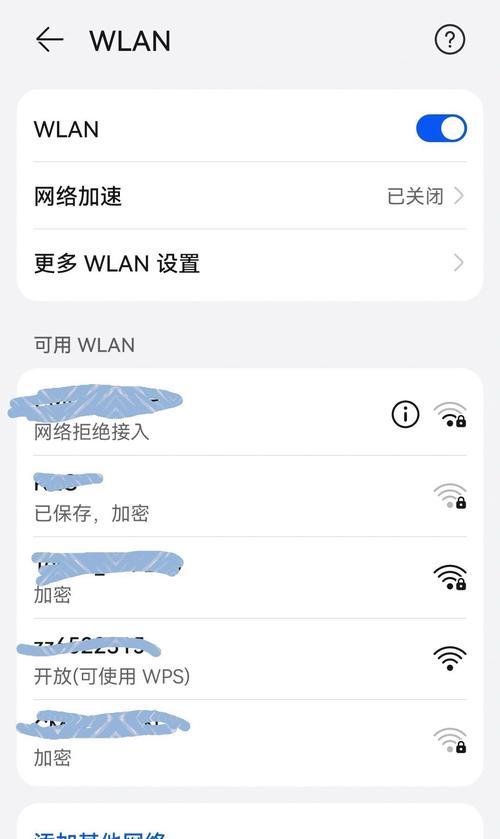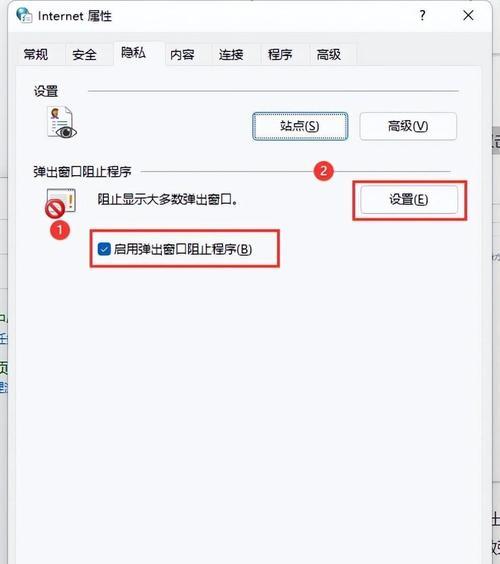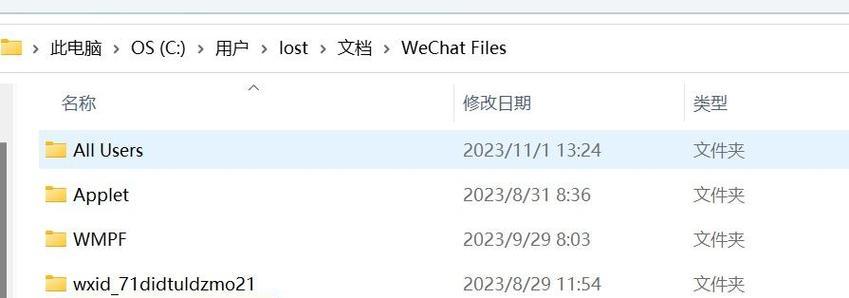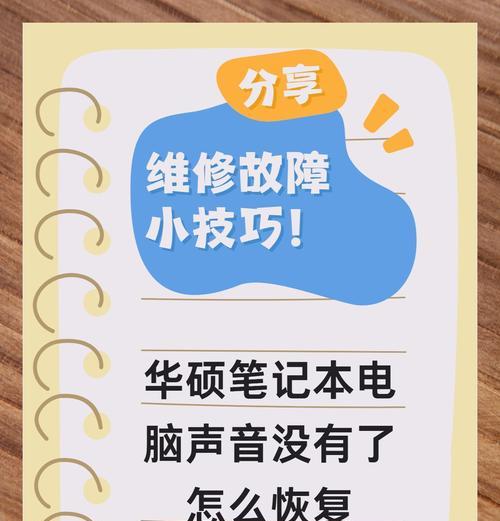电脑黑屏怎么办(解决电脑黑屏问题的有效方法)
- 网络百科
- 2024-11-05
- 36
电脑黑屏是一种常见的故障,当电脑屏幕完全无法显示时,我们需要采取一些措施来解决这个问题。本文将介绍一些有效的方法来应对电脑完全黑屏的情况。
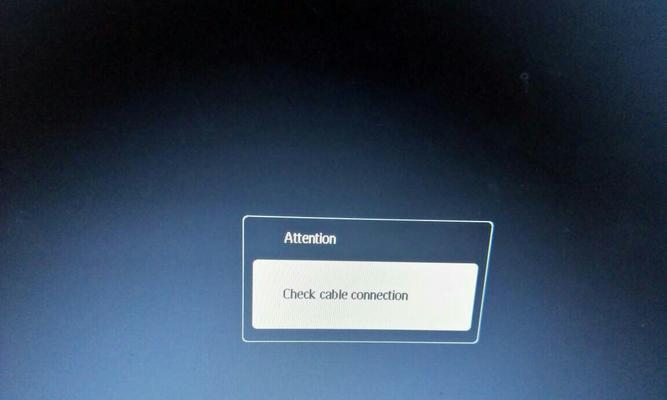
1.检查电源连接是否正常:确保电脑的电源线和显示器的电源线均连接牢固且无松动。
2.检查显示器的亮度调节:检查显示器是否被无意中调节到了最低亮度,尝试增加亮度以查看是否有显示画面。
3.检查电脑是否运行正常:听一听电脑的风扇声音和硬盘转动声,看是否有指示灯亮起,这能帮助判断电脑是否正常运行。
4.连接到外部显示器:如果电脑黑屏的问题仍然存在,可以尝试将电脑连接到外部显示器上,看是否能够正常显示画面。
5.尝试重启电脑:长按电源按钮关闭电脑,然后再次启动,有时候这样简单的操作就能解决电脑黑屏的问题。
6.进入安全模式:在电脑启动过程中按下F8或Shift键,进入安全模式,如果电脑能够在安全模式下正常显示画面,那么可能是某个程序或驱动引起的问题。
7.更新显卡驱动程序:进入电脑的设备管理器,找到显卡驱动程序并尝试更新至最新版本,有时候旧的驱动程序会导致电脑黑屏。
8.检查硬件故障:检查内存条、显卡和其他硬件是否插入正确,如果有必要,可以尝试重新插拔这些硬件。
9.清理内存条和显卡插槽:使用电子气喷罐或棉签蘸取少量酒精来清洁内存条和显卡的接口,有时候脏污可能导致接触不良。
10.运行系统修复工具:使用Windows或Mac自带的系统修复工具来扫描和修复可能导致电脑黑屏的问题。
11.恢复到上一个可用状态:对于Windows系统,可以尝试使用系统还原功能将电脑恢复到之前正常运行的状态。
12.找专业维修人员:如果以上方法都无法解决问题,那么可能是硬件故障引起的,最好咨询专业维修人员进行修复。
13.定期备份数据:为了防止电脑黑屏导致数据丢失,建议定期备份重要文件和数据。
14.避免过度使用:长时间连续使用电脑容易导致过热和其他硬件问题,合理安排使用时间可以延长电脑的使用寿命。
15.更新操作系统和应用程序:保持系统和应用程序的最新版本能够修复已知的bug和安全漏洞,减少电脑黑屏的概率。
当电脑出现完全黑屏的情况时,我们可以通过检查电源连接、亮度调节,重启电脑,进入安全模式等方法来解决问题。如果问题依然存在,可以尝试更新驱动程序、清理内存插槽等措施。如果所有方法均无效,最好咨询专业维修人员。定期备份数据、避免过度使用以及更新操作系统和应用程序也是预防电脑黑屏的重要步骤。
解决电脑完全黑屏的问题
电脑黑屏是一种常见的故障,它可能由多种原因引起,例如硬件故障、软件冲突、系统崩溃等。当我们面临电脑完全黑屏的情况时,很容易感到困惑和无助。然而,不要担心!本文将为您提供一些简单而有效的解决方法,帮助您重新点亮您的电脑。
1.检查电源连接
-确保电源线完全插入电脑和插座。
-检查是否有损坏的电源线或插头。
-尝试更换电源线或使用不同的插座。
2.检查显示器连接
-确保显示器与电脑正确连接。
-检查连接线是否松动或损坏。
-尝试使用不同的显示器连接线。
3.重启电脑
-长按电脑电源键,强制关机。
-等待几秒钟后,再次按下电源键启动电脑。
-观察是否能看到电脑启动界面。
4.进入安全模式
-按下电源键启动电脑。
-在启动画面出现之前,按下F8键多次。
-选择“安全模式”以进入系统。
5.检查硬件故障
-关机并断开电源。
-检查内存条、显卡、硬盘等硬件是否插好。
-清理电脑内部的灰尘和污垢。
6.升级或回滚显卡驱动程序
-打开设备管理器。
-展开“显示适配器”选项。
-右键单击显示适配器,选择“更新驱动程序”或“回滚驱动程序”。
7.修复系统文件
-运行命令提示符(CMD)作为管理员。
-输入“sfc/scannow”并按下回车键。
-等待系统文件扫描和修复完成。
8.恢复系统到之前的状态
-在Windows启动画面上按下F8键。
-选择“修复计算机”>“系统恢复选项”>“系统还原”。
-选择一个之前的系统还原点进行恢复。
9.重新安装操作系统
-备份重要数据。
-使用安装媒体(例如光盘或USB)启动计算机。
-按照提示进行重新安装操作系统的步骤。
10.联系专业技术支持
-如果您尝试了以上方法仍然无法解决问题,建议寻求专业技术支持。
电脑完全黑屏可能是由多种原因引起的,但我们可以通过逐步排除问题的方法找到解决方案。首先检查电源和显示器连接,然后重启电脑并进入安全模式。如果问题仍然存在,检查硬件故障或尝试升级或回滚显卡驱动程序。修复系统文件、恢复系统到之前的状态或重新安装操作系统也是可行的选择。如果所有努力都无效,不要犹豫寻求专业技术支持。相信通过本文提供的方法,您将能够重新点亮您的电脑并解决黑屏问题。
版权声明:本文内容由互联网用户自发贡献,该文观点仅代表作者本人。本站仅提供信息存储空间服务,不拥有所有权,不承担相关法律责任。如发现本站有涉嫌抄袭侵权/违法违规的内容, 请发送邮件至 3561739510@qq.com 举报,一经查实,本站将立刻删除。!
本文链接:https://www.jiezhimei.com/article-3807-1.html